
- •Украинский государственный геологоразведочный институт
- •Оглавление
- •Общая характеристика системы
- •Операции с моделью
- •Создание модели
- •Сервисные возможности графического редактора
- •Выбор слоя [s]
- •Печать [p/Alt-p]
- •Нестационар [g]
- •Позонное редактирование [е]
- •Читать из / писать в … [r/w]
- •Проверка т/Alt-t
- •Отменить изменения [d]
- •Раскраска зон [с]
- •Микроскоп [м]
- •Выход [q]
- •Задание области фильтрации Геометрия области
- •Коды граничных условий
- •Размер ячеек сетки
- •Характеристика массивов исходной информации
- •Поверхность земли
- •Кровля горизонта
- •Подошва горизонта
- •Проводимость
- •Водоотдача упругая
- •Дебит скважин
- •Инфильтрация
- •Техногенная инфильтрация
- •Испаряемость
- •Коэффициент высачивания
- •Уровень рек
- •Проводимость подрусловых отложений
- •Подошва подрусловых отложений
- •Плотность речной воды
- •Начальный уровень
- •Ввод и редактирование массивов исходной информации
- •Задание параметров
- •Задание зон
- •Зонная корректировка массивов
- •Подготовка варианта
- •1.2.Решение и анализ фильтрационных задач
- •Параметры счета
- •Ускоряющий параметр
- •1.3.Ввод исходной информации
- •Перечень массивов исходной информации Пористость
- •Составляющие баланса
- •Матричные операции
- •Загрузка
- •Чтение / запись слоя
- •Операция
Параметры счета
Число итераций – задание числа итераций до остановки итерационного процесса. По умолчанию принято 40 итераций.
Точность – задание максимальной разности уровня (напора) в ячейке между соседними итерациями, по достижении которой итерационный процесс завершается. По умолчанию точность принята равной 0.01м.
Ускоряющий параметр
Оптимальный – на каждом временном шаге для каждого расчетного слоя рассчитывается оптимальное значение ускоряющего параметра итерационного процесса. Для сильно нелинейных задач может потребоваться задание ускоряющего параметра вручную (см. Общий, Послойно).
Общий – задание единого ускоряющего параметра для всех расчетных слоев. Допустимое значение параметра лежит в пределах от 1 до 1.8.
Послойно – послойное задание ускоряющего параметра. Допустимое значение параметра лежит в пределах от 1 до 1.8.
Глубина испарения
Задается критическая глубина (м) залегания подземных вод, с которой начинается их испарение.
Сохранять потоки
Включение автоматической записи потоков подземных вод для решения задач массопереноса. При отсутствии указания временного интервала запись производится по окончании решения. Следует отметить, что при решении задач массопереноса запись потоков в стационарной задаче обязательна, т.к. стационарное распределение потоков необходимо для входа в модуль решения задачи массопереноса.
Информация
Приводятся общие сведения о текущей задаче (имя, размеры области, количество действительных ячеек).
При увеличении окна «Решение» (пункт главного меню «Увеличение») пользователь видит сеточные карты изменения уровней подземных вод всех расчетных слоев на каждом временном шаге. При этом процесс решения задачи замедляется.
Точки наблюдения
Прослеживание изменения уровня по итерациям (стационарный режим) или во времени (нестационарный режим) для выбранных ячеек, [F8].
Подменю
Режим выключен / включен
При включении режима (Рис. 12) уровни в заданных пользователем точках наблюдения будут запоминаться после каждой итерации (стационар) или временного шага (нестационар). В этом случае длительность решения задачи увеличивается.

Рис. 12. Подменю окна «Точки наблюдения»
Общий/поточечный масштаб
В режиме общего масштаба графики для всех заданных точек наблюдения выводятся в одном масштабе. В противном случае для каждого графика будет определен свой оптимальный масштаб отображения. Все графики выводятся на экран монитора одновременно, но любой из графиков можно развернуть на весь экран, нажав [Alt]-[Fn], где n соответствует номеру окна с графиком.
Задание точек наблюдения
Выполняется на всплывающей панели с помощью мыши. Число точек не ограничено, но отображаться одновременно будет не более девяти точек на расчетный слой.
Экспорт
Сохранение номера итерации (моментов времени) и значений уровня в формате ASCII (*.txt). Эта информация впоследствии может быть использована для построения и печати графиков в таких программах, как MS Graph, Grapher и др.
Разность
Сравнение массивов параметров и файлов решения между собой: поверхность земли минус уровень грунтовых вод (мощность зоны аэрации), уровень подземных вод минус подошва водоносного горизонта (мощность водоносного слоя) и т.д., [F7].
Подменю
Уменьшаемое
Выбор уменьшаемого из перечня уровенных параметров и решений (Рис. 13).

Рис. 13. Подменю окна «Разность»
Вычитаемое
Выбор вычитаемого из перечня уровенных параметров и решений.
Форма вывода
Выбор способа визуализации полученной разности: массив, массив + графики, карты, поверхность. Функциональность полученного окна полностью аналогична функциональности соответствующих окон анализа, описанных ниже.
Линии тока
Построение векторного поля скоростей, линий тока, гидродинамической сетки, зон влияния и зон захвата источников воздействия на подземные воды, [F6] (Рис. 14).
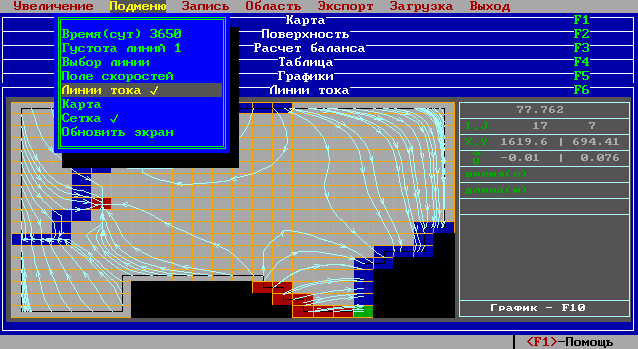
Рис. 14. Подменю окна «Линии тока»
Подменю
Время
Задание интервала времени, в течение которого требуется проследить движение частицы фильтрационного потока.
Густота линий
Задается густота линий тока при построении зон захвата, зон влияния и гидродинамической сетки.
Выбор линии
Построенная линия тока может быть удалена или зафиксирована пользователем.
Поле скоростей
Рисование стрелок, в которой внемасштабное острие указывает направление движения потока, а длина стрелки соответствует величине скорости.
Линии тока
Автоматическое построение линий тока, запущенных из всех точек максимума на бесконечное время.
Карта
Построение карты гидроизогипс. Включение режима совместно с режимом Линии тока позволяет построить гидродинамическую сетку.
Сетка
Рисование сеточной разбивки области фильтрации.
Обновить экран
Удаление с экрана всех построенных ранее линий тока.
Экспорт
Сохранение содержимого окна в растровом (PaintBrush , *.pcc) или векторном (AutoCAD, *.dxf) формате.
Графики
Построение графиков решений и отметок поверхности земли, подошвы и кровли расчетных слоев вдоль линии разреза, задаваемой пользователем, [F5] (Рис.15).
Подменю
Задание разреза
На «всплывающей» панели при помощи мыши задается линия разреза произвольной конфигурации.
Выбор разреза
Выбор одной из ранее заданных линий разреза.
Выбор графиков
Из представленных в диалоговом окне уровенных параметров и файлов решения выбираются те, которые требуется представить в виде графиков вдоль выбранного разреза. Справа от графика выводится положение линии разреза, легенда, расстояние от начала задания разреза и № блока, в котором расположен курсор.
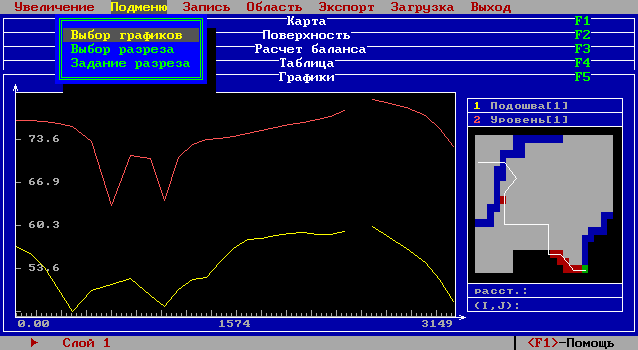
Рис.15. Подменю окна «Графики»
Экспорт
Сохранение данных для построения графиков в формате ASCII (*.txt). Эта информация впоследствии может быть использована для построения и печати графиков в таких программах, как MS Graph, Grapher и др.
Таблица
Представление полученного решения в виде таблицы, [F4].
Подменю

Рис.16. Подменю окна «Таблица»
Решение
Табличное представление решения (Рис.16), каждая ячейка которого содержит значение уровня в расчетном блоке.
...с графиками – дополнительно отображаются графики отметок уровня, кровли, подошвы и поверхности земли вдоль вертикальной и горизонтальной линий, проходящих через ячейку, в которой находится курсор.
...с параметрами – для ячейки, на которой находится курсор, дополнительно отображаются значения фильтрационных параметров и граничных условий.
Экспорт
Сохранение табличных данных в формате ASCII (*.txt) или Surfer (*.grd, *.bln).
Баланс
Расчет балансовых характеристик полученного решения: для всей области, отдельного слоя, участка произвольной конфигурации, отдельной ячейки, [F3] (Рис.17).
Подменю

Рис.17. Подменю окна «Баланс»
Баланс области
Вывод таблицы суммарных балансовых составляющих для всей области фильтрации: взаимосвязь подземных и поверхностных вод, водоотбор, инфильтрация атмосферных осадков, техногенная инфильтрация, разгрузка (питание) на граничных контурах, емкостная составляющая, невязка баланса в м3/сут и в процентах.
… слоя – вывод таблицы суммарных балансовых составляющих для текущего слоя.
… ячейки – вывод в графическом виде всех составляющих баланса ячейки, включая транзитный поток (Рис. 18).
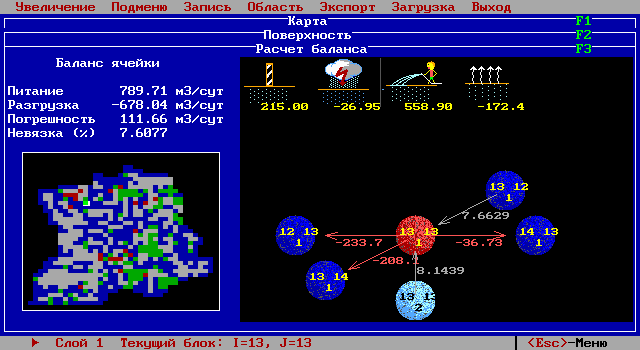
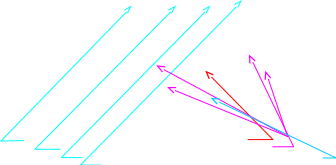
Рис. 18. Баланс ячейки
Приток с границ Активная ячейка
Инфильтрация атмосферных осадков Приток к ячейке с боков
Техногенная инфильтрация Приток к ячейке из нижнего горизонта Испарение
Составляющие баланса
Табличное представление каждой балансовой составляющей.
Экспорт
Сохранение табличных данных в формате ASCII (*.txt).
Поверхность
Построение уровенной поверхности решения, раскрашенной в соответствии со значениями уровней или кодов граничных условий, [F2] (Рис. 19).
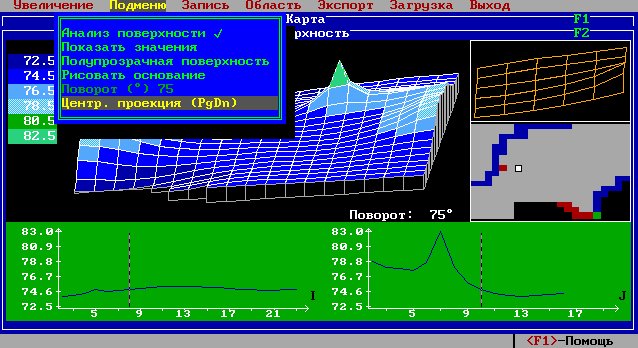
Рис. 19. Подменю окна «Поверхность»
Подменю
Анализ поверхности
Если выбран этот режим, то в окне выводится дополнительная информация для того блока, в котором находится курсор: справа отображается геометрия области с положением курсора в плане, внизу строятся графики изменения уровня вдоль вертикальной и горизонтальной линий, проходящих через данный блок. Кроме этого, для активного блока строится увеличенная прозрачная поверхность его окрестности (55 блоков), что помогает уточнить положение особых точек (например, скважин).
Показать значения / Показать коды
Раскраска поверхности в соответствии с градацией уровней или в соответствии с кодами граничных условий.
Полупрозрачная поверхность / Непрозрачная поверхность
Поверхность может быть прозрачной или закрашенной.
Рисовать основание
Можно рисовать поверхность с основанием или без него.
Поворот
Задание угла поворота поверхности в градусах по часовой стрелке относительно исходной ориентации поверхности. Поворот реализован только для ортогональной проекции.
Ортогональная проекция / Центральная проекция
Выбор метода проекции. При выборе Центральной проекции дополнительно задается высота центра проекции.
Экспорт
Сохранение содержимого окна в растровом (PaintBrush , *.pcc) или векторном (AutoCAD, *.dxf) формате.
Карта
Построение карты в изолиниях с равномерным шагом или для произвольно заданных отметок; построение сеточной карты, закрашенной в соответствии с автоматически устанавливаемой градацией отметок; построение карты в площадях, на которой в соответствии с градацией закрашивается каждый пиксель [F1] (Рис. 20).
Подменю
Изолинии
Вывод карты напоров (уровней) с параметрами по умолчанию: равномерный шаг (определяется программно по максимальному и минимальному значению уровня). Пользователю предоставляется возможность изменить минимальную и максимальную отметки, а также шаг изолиний в пункте «Регулярные изолинии». В пункте «Нерегулярные изолинии», можно задать те отметки, для которых необходимо построить изолинии. Максимальное число изолиний равно 30.

Рис. 20. Подменю окна «Карта»
Шаг подписи линий – позволяет подписывать не каждую линию;
Метод интерполяции – позволяет выбрать метод интерполяции (сглаживание кривыми Безье, билинейная интерполяция, метод Бернштейна-Безье);
Сетка – позволяет отключить / включить отображение сеточной разбивки модели.
Сеточная карта
Построение карты гидро- пьезоизогипс в виде сетки с раскрашенными ячейками. Шкала раскраски выбирается автоматически в зависимости от минимального и максимального значения уровней.
Цветная карта
Построение площадной карты. Шкала раскраски выбирается автоматически в зависимости от минимального и максимального значения уровней.
Экспорт
Сохранение содержимого окна в растровом (PaintBrush , *.pcc) или векторном (AutoCAD, *.dxf) формате.
моделирование массопереноса
Реализованная в программном комплексе MIF модель массопереноса позволяет учесть: конвективный перенос; продольную и поперечную дисперсию; молекулярную диффузию; линейную сорбцию; радиоактивный распад; сорбционную емкость разделяющих слоев.
Создание моделей массопереноса проводится после создания фильтрационной модели. Аппроксимированная область фильтрации и граничные условия модели, заданные в «Редакторе данных (фильтрация)», автоматически учитываются в модулях работы с моделью массопереноса.
